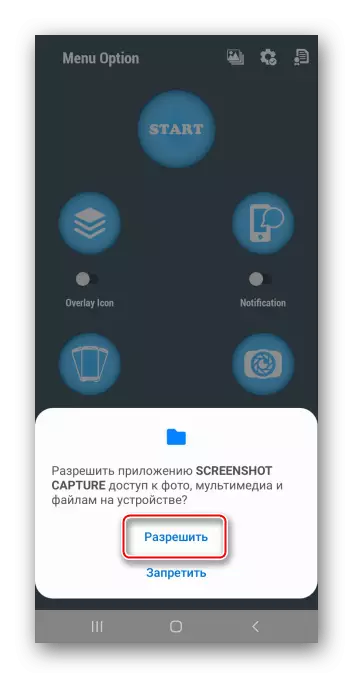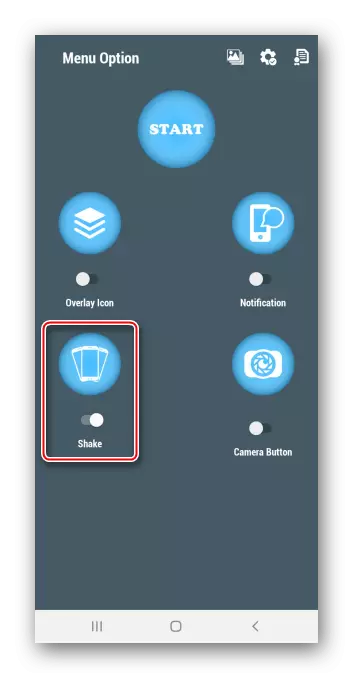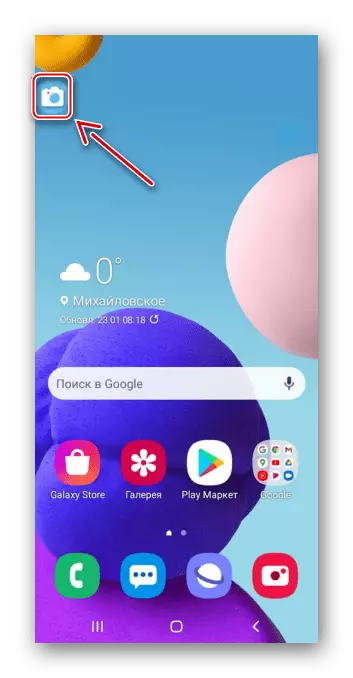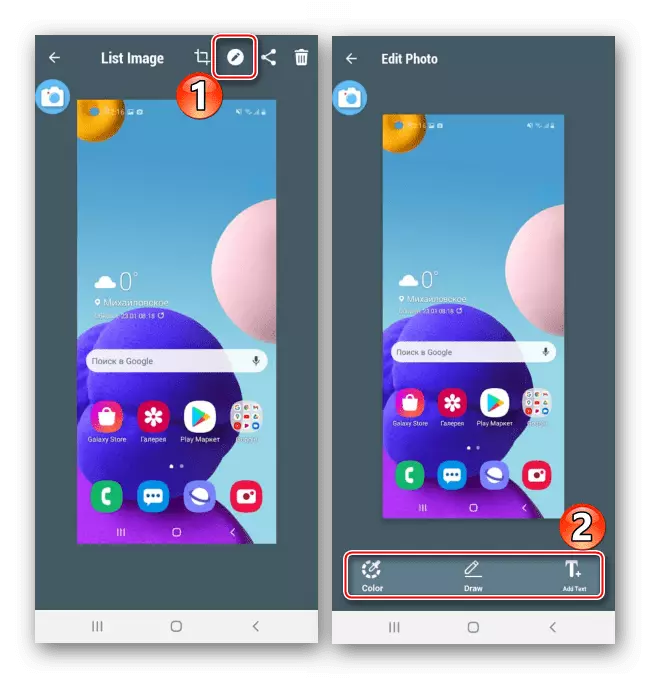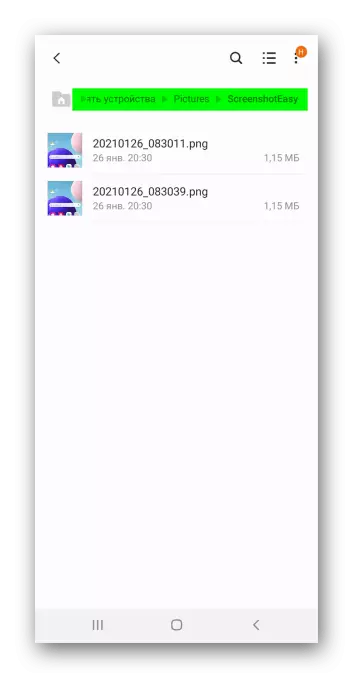Cara 1: Piranti Sistem
Gawe layar ing Samsung A21s smartphone bisa dadi telung metode.Pilihan 1: Kombinasi Kunci
- Bebarengan banjur langsung ngeculake volume lan mateni tombol.
- Nalika gambar digawe, panel kontrol bakal katon sawetara detik, sing bisa dipotong, sunting

Utawa bareng.
- Dibak pungkasan bisa ditemokake ing wilayah notifikasi. Klik ing mbukak
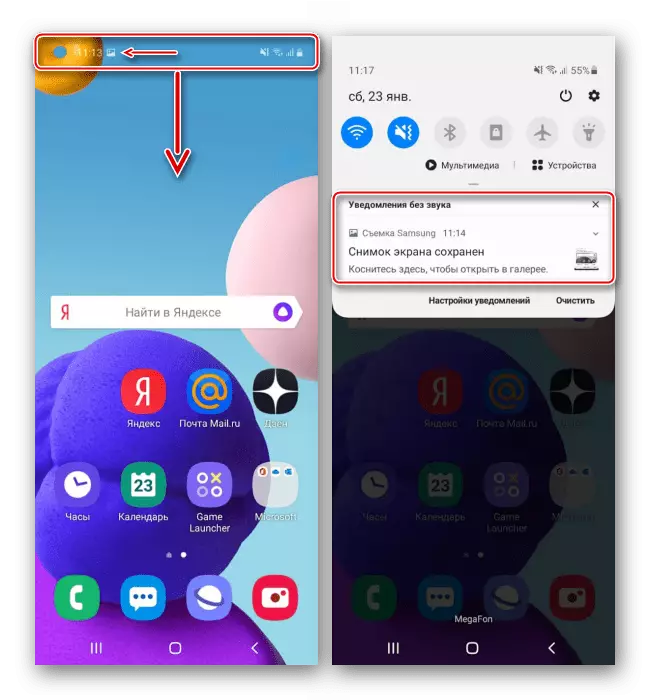
Utawa klik panah mudhun kanggo nggedhekake panel kanthi pilihan tambahan.
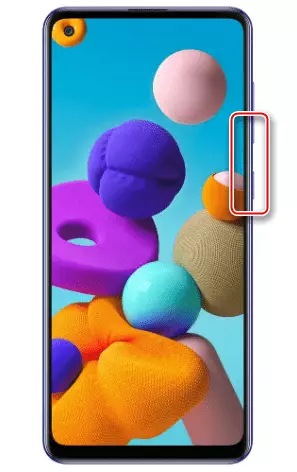
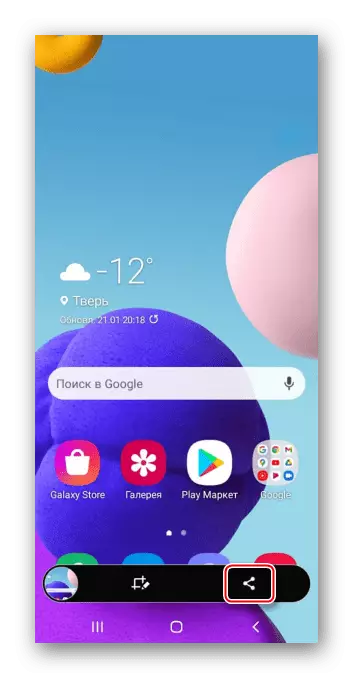
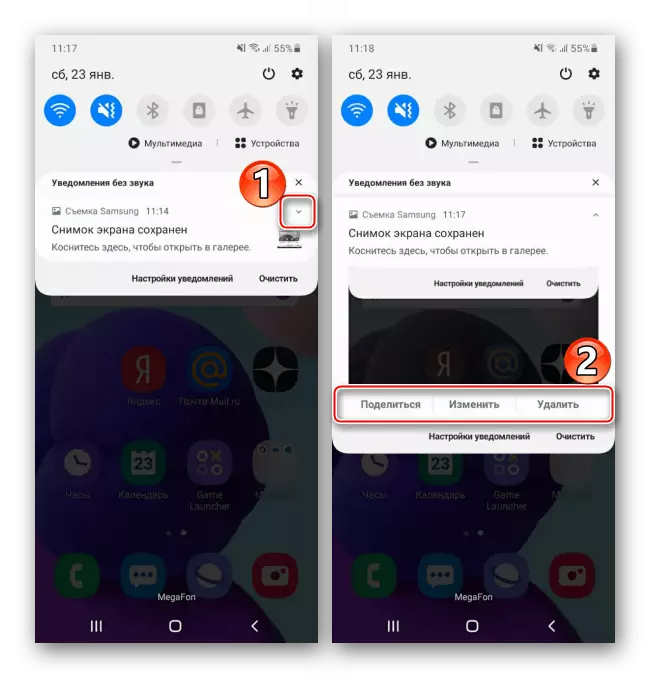
Pilihan 2: Menu Bantu
- Kita ngomong babagan fungsi khusus sing dituju kanggo wong sing duwe masalah karo konsistensi gerakan, saengga gawan ora diaktifake. Ing "setelan", bukak fitur khusus "fitur, lan banjur" nglanggar koordinasi lan interaksi ".
- Nguripake "menu bantu". Saiki lambang dheweke mesthi ana ing layar ing ndhuwur aplikasi liyane.
- Yen sampeyan kudu nggawe gambar, bukak menu banjur tutul tombol sing cocog.
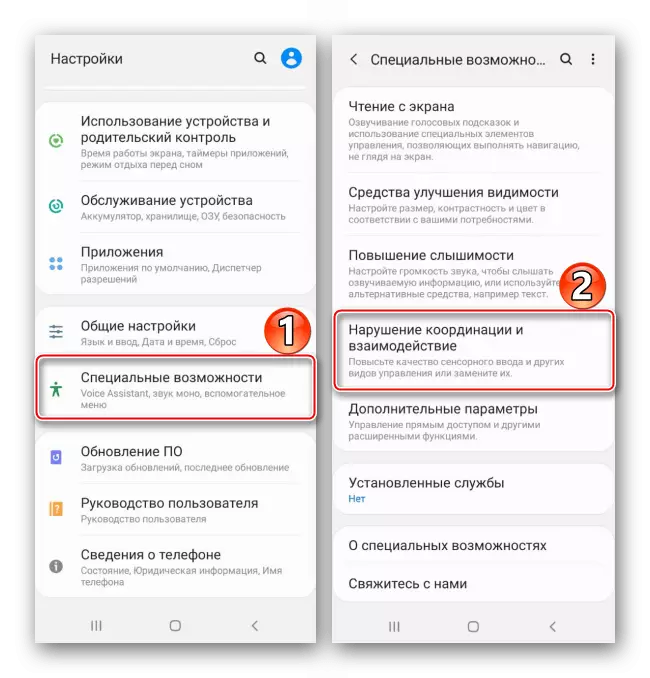
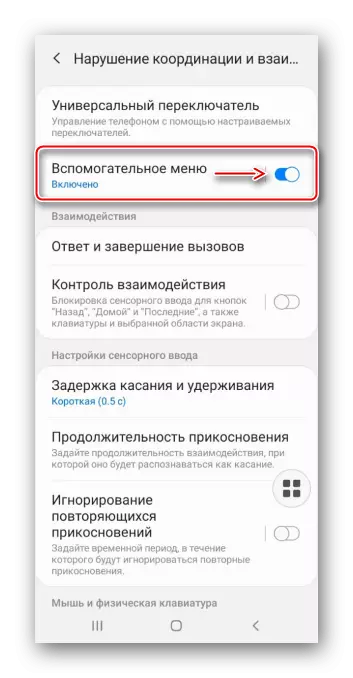
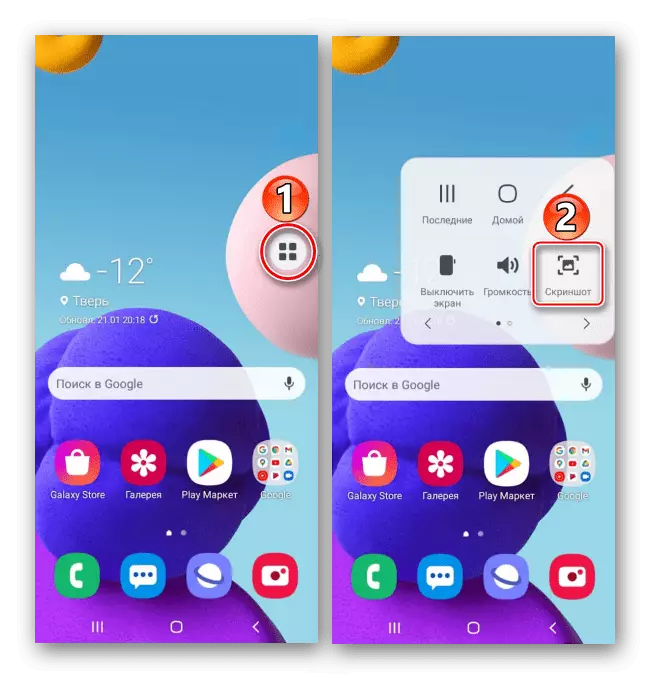
Pilihan 3: Screenshot karo gulung
- Cara iki cocog yen sampeyan kudu nangkep sawetara layar sekaligus. Opsi kasebut ditambahake kanthi otomatis nalika bisa digunakke. Kanggo nangkep, gunakake opsi sing diterangake ing ndhuwur, lan nalika nampilake lambang panel mudhun. Kita terus mencet nganti wilayah sing dikepengini dijupuk.
- Akibaté, bakal dadi layar dawa.
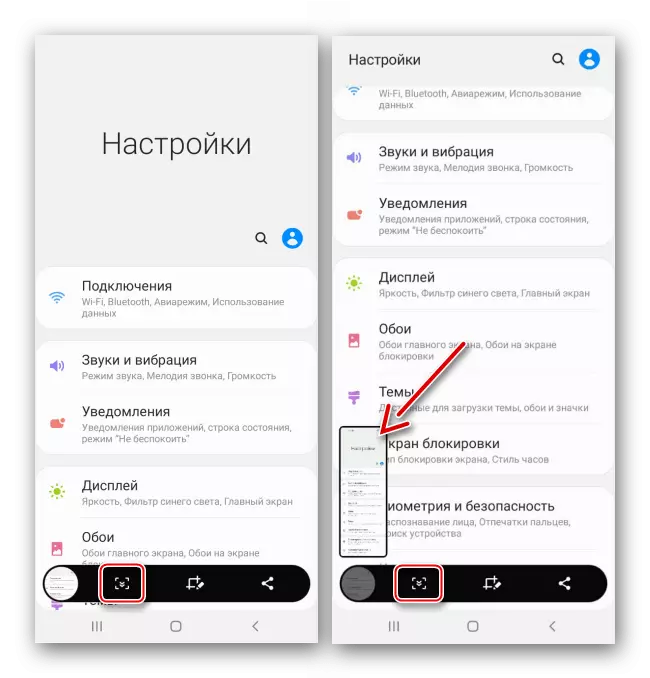

Ngendi golek gambar
Temokake screenshot ing memori piranti kanthi rong cara:
- Bukak "Galeri" lan ing antarane folder "screenshot".
- Kita ngluncurake manager file, goleki direktori "DCIM", lan ing folder kanthi nembak layar.
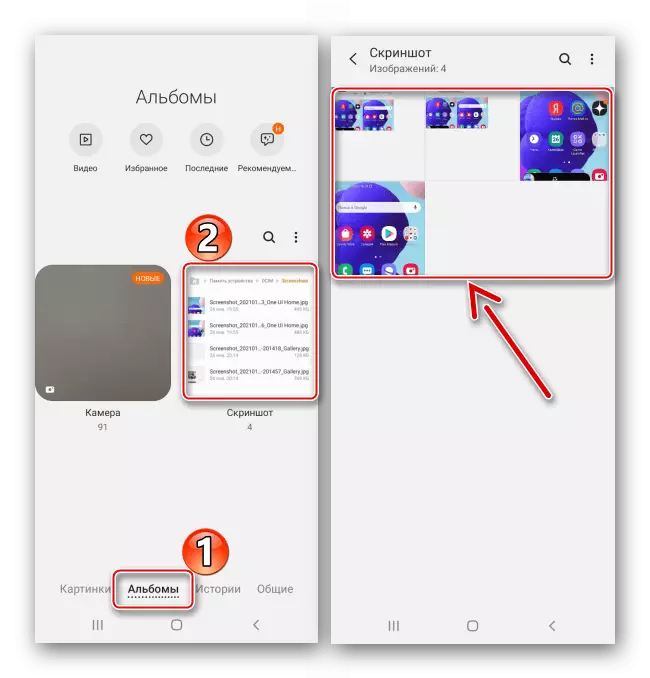
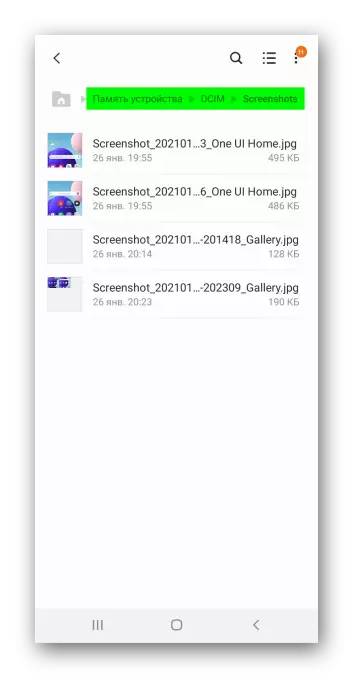
Cara 2: pihak katelu
Alternatif kanggo Alternatif Piranti bisa didownload aplikasi saka pasar Google Play. Coba metode iki ing conto layar sing gampang.
Download Screenshot Gampang Saka Pasar Google Play
- Bukak aplikasi kasebut lan wenehi akses menyang file multimedia.
- Kanggo penak, para pangembang wis nyedhiyakake sawetara cara njupuk layar piranti mobile. Contone, sampeyan bisa ndandani tombol ngambang supaya diselehake ing ndhuwur kabeh aplikasi. Kanggo nindakake iki, aktifake fungsi sing cocog.
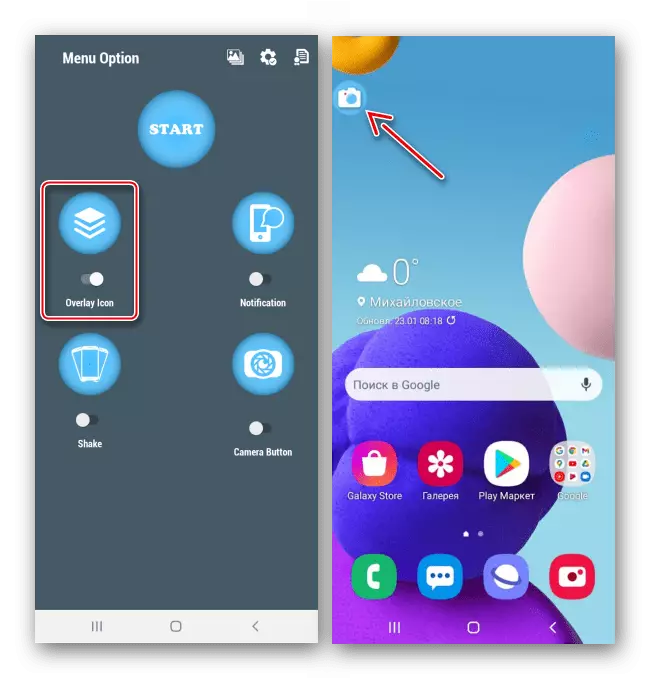
Sampeyan uga bisa nggawe gambar saka area kabar,
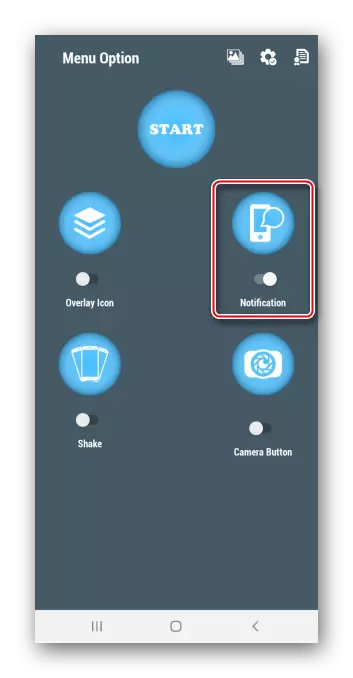
Salah siji kanthi bantuan gerakan, i.e. Sampeyan kudu goyangake piranti kasebut.
- Ing kasus iki, pilih cara pertama. Pencet tombol "Start" kanggo ngaktifake aplikasi kasebut,
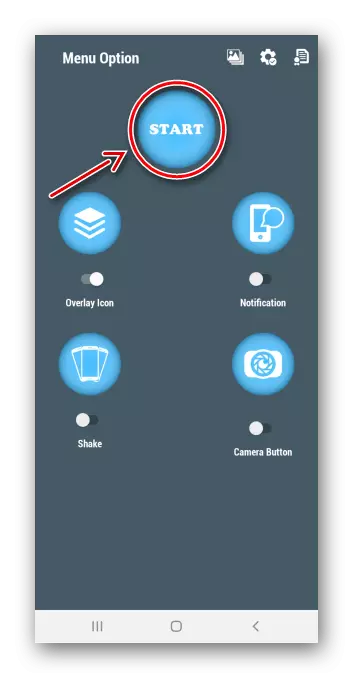
Ayo kula nampi layar lan nampilake ing jendhela liyane.
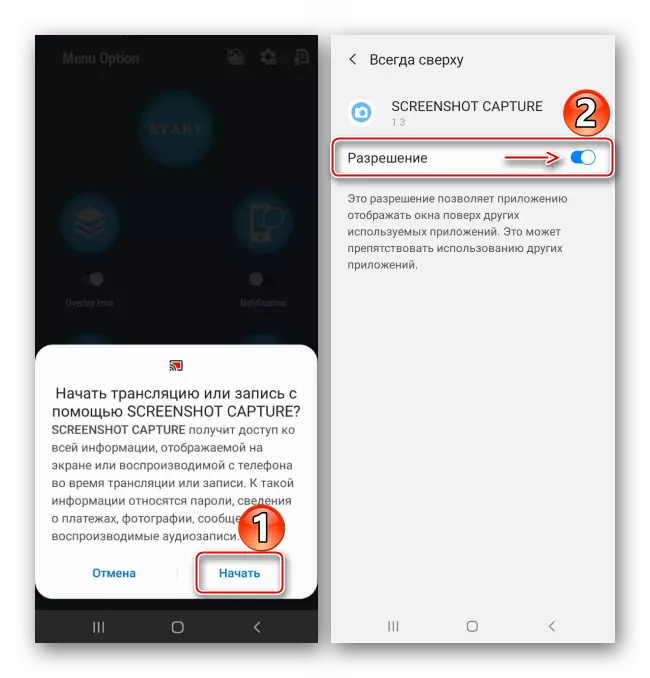
Klik tombol ngambang ing layar, sing pengin ndandani.
- Kanthi gawan, gambar langsung mbukak ing editor gambar sing gampang dipikirake. Ing kene bisa dipotong
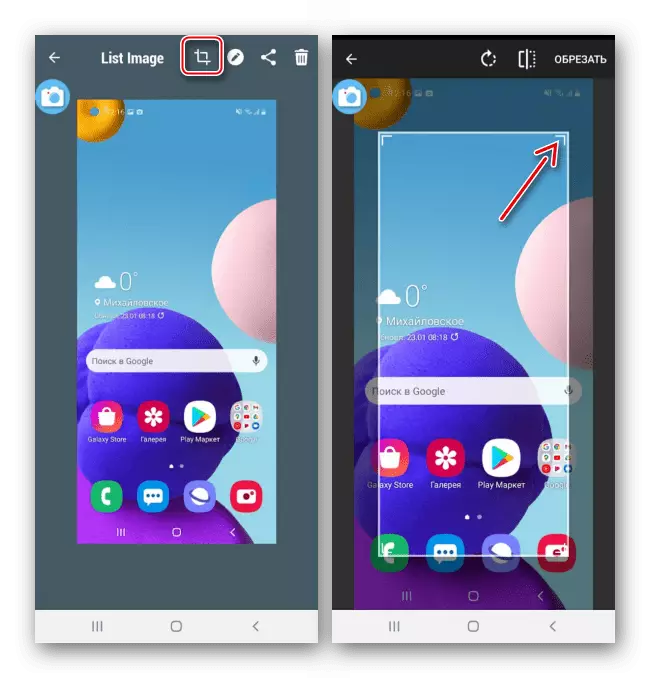
Utawa proses.
- Kanggo nemokake kabeh gambar sing digawe, bukak bagean aplikasi sing cocog.
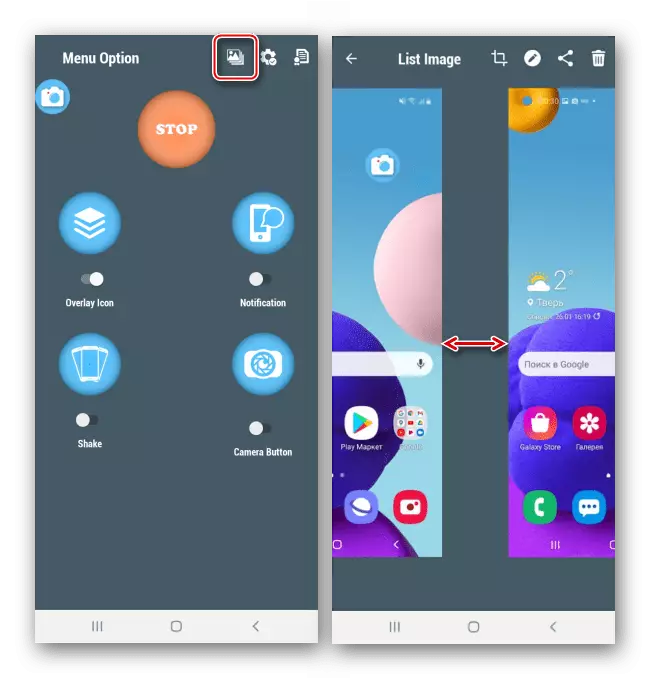
Utawa kita nggoleki folder "Screensthoteasy" ing antarane album Galeri,
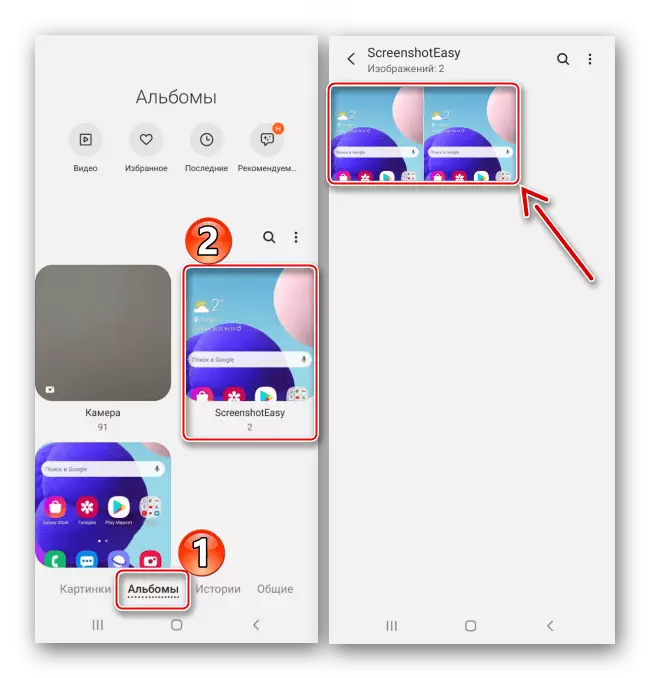
Lan uga ing direktori "gambar", sing bisa dibukak nggunakake manager file.